Javítsa ki a Puffin böngészőt, amely nem csatlakozik a hálózathoz

Az egyik leggyakrabban előforduló probléma, hogy nem tud csatlakozni a hálózathoz. Javítsa ki ezt a problémát a Puffin böngészőben.
A Puffin egy nagyon érdekes webböngésző, amely a felhőalapú számítástechnikára támaszkodik a böngészési élmény fokozása érdekében. Ez felgyorsítja a böngészést, ami miatt a Puffin nagyon vonzó alternatíva az alacsony specifikációjú eszközök számára.
De előfordulhat, hogy még ez a modern böngésző sem működik megfelelően. Az egyik leggyakrabban előforduló probléma, hogy nem tud csatlakozni a hálózathoz.
Győződjön meg arról, hogy eszköze erős kapcsolatot tud létesíteni a Puffin adatszervereivel.
A sávszélesség-használat csökkentése érdekében bezárhatja azokat a lapokat, amelyeket nem használ. Válassza le a többi eszközt a hálózatról, hogy több sávszélességet szabadítson fel a Puffin számára.
Ha más alkalmazások is futnak a háttérben, zárja be mindegyiket. Ha nem használja őket aktívan, akkor tényleg nincs értelme hagyni, hogy a háttérben fussanak az idegen alkalmazások.
Ha vezeték nélküli kapcsolatot használ, próbálja meg megváltoztatni a Wi-Fi csatornát. A modemet vagy az útválasztót is kihúzhatja a fali aljzatból, hogy kiürítse a gyorsítótárat, és megszabaduljon az ideiglenes fájloktól, amelyek lelassíthatják vagy blokkolhatják a kapcsolatot.
A Puffin egy felhő alapú böngésző. Ahhoz, hogy weboldalakat jelenítsen meg az eszközein, a Puffinnak először végre kell hajtania azokat a szerverein.
Négy Puffin IP-címet kell engedélyeznie a proxy, a tűzfal és a víruskereső beállításai között. Ellenkező esetben a böngésző nem csatlakozik a szerverekhez.
Ezért győződjön meg arról, hogy a következő IP-címekhez való csatlakozás engedélyezett:
Miközben továbbra is böngészik az interneten, és egyik weboldalról a másikra ugrál, eszköze rengeteg ideiglenes fájlt tárol, amelyek végül felhalmozódhatnak egy kritikus szintre, ami megzavarhatja a böngésző működését.
Ezért kell rendszeresen ürítenie a gyorsítótárat a Puffinban, függetlenül attól, hogy milyen operációs rendszert használ. Az alábbi példa a Puffin Android-verziójára vonatkozik, de a követendő lépések minden operációs rendszeren hasonlóak.
A gyorsítótár törléséhez érintse meg a Beállítások menüt, és válassza a Böngészési adatok törlése lehetőséget .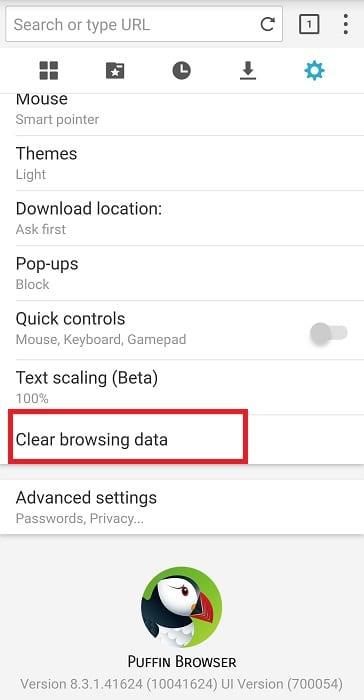
Válassza ki az eltávolítani kívánt adattípust, és érintse meg a Törlés gombot.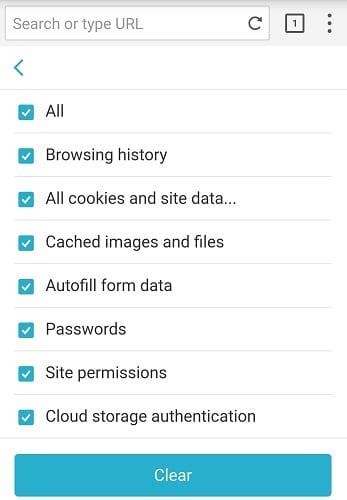
Ehhez indítsa újra az eszközt, és ellenőrizze, hogy a Puffin hálózati csatlakozási problémák megszűntek-e.
Ha a Puffing továbbra is újracsatlakozik a hálózathoz, szerezze be a legújabb verziót. Az elavult böngészőverziók futtatása növeli a különféle hibák előfordulásának esélyét.
Ne felejtse el frissíteni az operációs rendszerét is (Android, iOS, Windows vagy Android TV).
Ha a böngésző frissítése nem működik, próbálja meg eltávolítani, majd újratelepíteni.
Ha ez a módszer sem működött, váltson másik böngészőre.
Az egyik leggyakrabban előforduló probléma, hogy nem tud csatlakozni a hálózathoz. Javítsa ki ezt a problémát a Puffin böngészőben.
Ha közvetlenül a Puffing böngészőből szeretne csatlakozni különféle videokonferencia-platformokhoz, de a kamera nem működik, van néhány megoldás
A WhatsApp web nem működik? Ne aggódj. Íme néhány hasznos tipp, amivel újra működésbe hozhatod a WhatsApp-ot.
A Google Meet kiváló alternatíva más videokonferencia alkalmazásokhoz, mint például a Zoom. Bár nem rendelkezik ugyanazokkal a funkciókkal, mégis használhat más nagyszerű lehetőségeket, például korlátlan értekezleteket és videó- és audio-előnézeti képernyőt. Tanulja meg, hogyan indíthat Google Meet ülést közvetlenül a Gmail oldaláról, a következő lépésekkel.
Ez a gyakorlati útmutató megmutatja, hogyan találhatja meg a DirectX verzióját, amely a Microsoft Windows 11 számítógépén fut.
A Spotify különféle gyakori hibákra utal, például zene vagy podcast lejátszásának hiányára. Ez az útmutató megmutatja, hogyan lehet ezeket orvosolni.
Ha a sötét módot konfigurálod Androidon, egy olyan téma jön létre, amely kíméli a szemed. Ha sötét környezetben kell nézned a telefonodat, valószínűleg el kell fordítanod a szemedet, mert a világos mód bántja a szemedet. Használj sötét módot az Opera böngészőben Androidra, és nézd meg, hogyan tudod konfigurálni a sötét módot.
Rendelkezik internetkapcsolattal a telefonján, de a Google alkalmazás offline problémával küzd? Olvassa el ezt az útmutatót, hogy megtalálja a bevált javításokat!
Az Edge megkönnyíti a biztonságos böngészést. Íme, hogyan változtathatja meg a biztonsági beállításokat a Microsoft Edge-ben.
Számos nagyszerű alkalmazás található a Google Playen, amelyekért érdemes lehet előfizetni. Idővel azonban a lista bővül, így kezelni kell a Google Play előfizetéseinket.
A videofolytonossági problémák megoldásához a Windows 11-en frissítse a grafikus illesztőprogramot a legújabb verzióra, és tiltsa le a hardveres gyorsítást.
Ha meg szeretné állítani a csoportbejegyzések megjelenését a Facebookon, menjen a csoport oldalára, és kattintson a További opciók-ra. Ezután válassza az Csoport leiratkozása lehetőséget.










